60% Moins de Papier & d'Encre
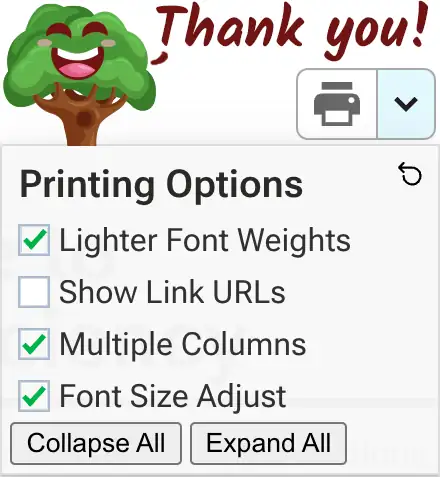
Les écoles et les organisations ont souvent besoin d'imprimer des guides essentiels à distribuer aux étudiants ou au personnel.
Dans ce guide, nous allons vous montrer comment réduire les coûts de papier et d'encre de 60% ou plus en quelques clics seulement.
Par défaut, de nombreux guides populaires peuvent nécessiter 10 pages ou plus pour être imprimés. En combinant cela avec le besoin courant d'imprimer plusieurs copies de chaque document, et les choses peuvent s'accumuler rapidement !
Le nouveau « Panneau des options d'impression » vous permet d'économiser de l'argent et des arbres grâce à des options intelligentes qui rendent le nombre de pages de votre document plus efficace.
Nous passerons également en détail chaque option afin que vous puissiez prendre de meilleures décisions lorsque vous créez des impressions pour votre organisation. Vous apprendrez comment utiliser moins d'encre avec des poids de police plus légers, et utiliser moins de papier avec des tailles de police personnalisées, et des mises en page multi-colonnes.
Sautons dedans avec un exemple commun...
Un Exemple Rapide
L'une de nos pages les plus souvent imprimées est le “STAMP Guide de Surveillance“. Par défaut, il faut 10 pages pour imprimer le document complet.
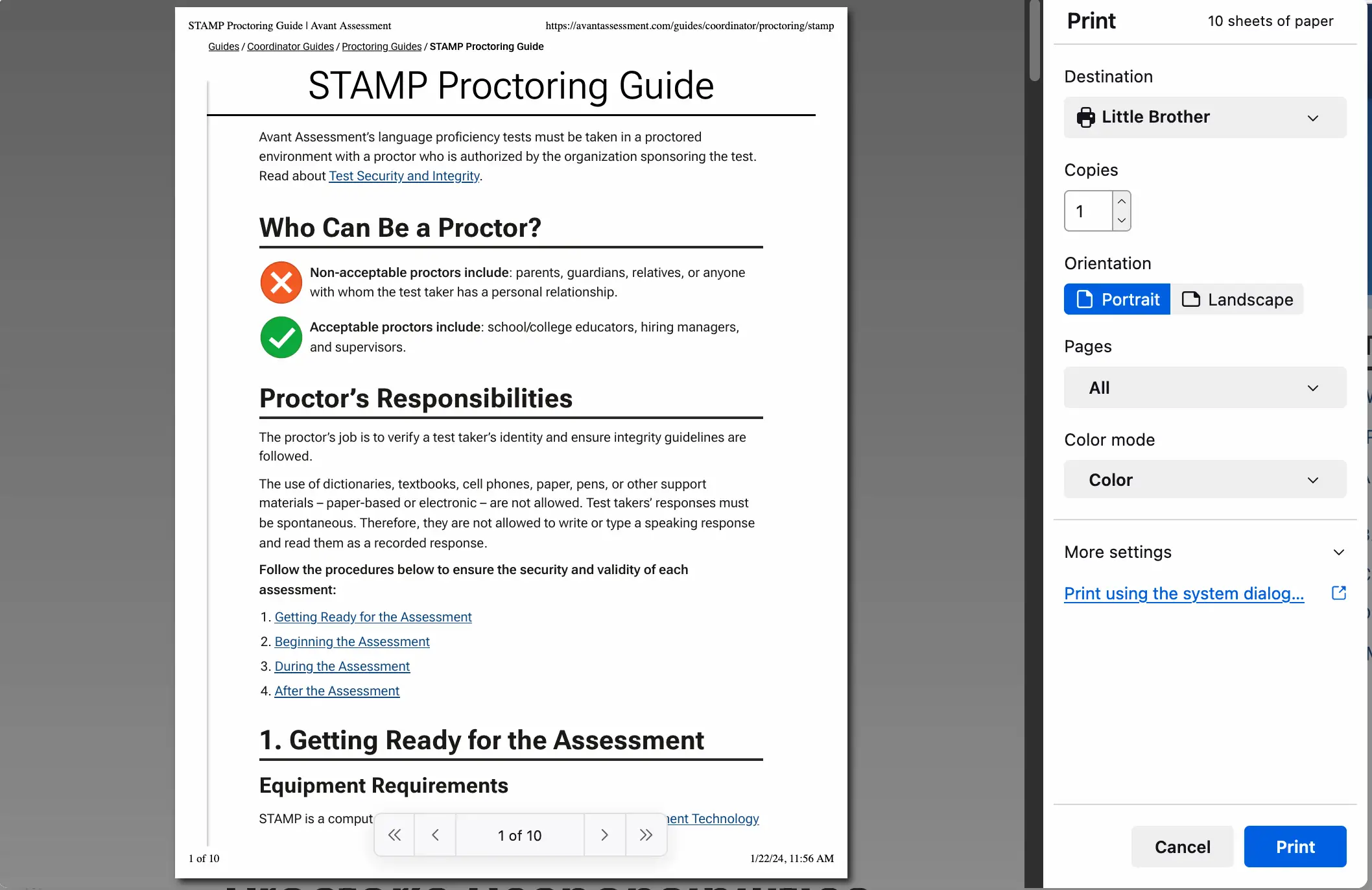
Mais avec seulement quelques clics, nous pouvons le réduire à 4 pages.
Voici comment :
Mini-Tutoriel en 4 Étapes:
Si vous avez simplement besoin d'une manière facile d'économiser du papier et de l'encre, suivez les étapes suivantes...
- Cliquez sur l'icône de la flèche vers le bas (à côté de l'icône d'impression)
- Cliquez sur "Plusieurs Colonnes"
- Cliquez sur “Ajustement de la taille de la police”
- Cliquez sur l'icône d'impression.
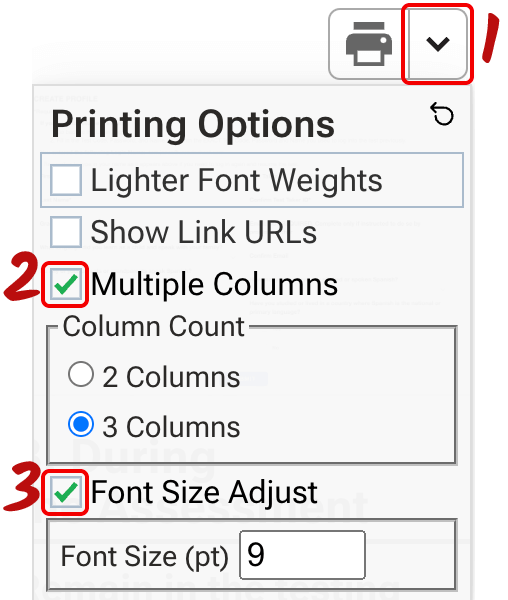
Voici un tutoriel vidéo de 9 secondes :
En modifiant ces deux options, vous avez réduit le nombre de pages de 10 pages à seulement 4 pages.

Si vous voulez vraiment utiliser le moins de pages possible, vous pouvez même changer la taille de la police à 6pt, et faire tenir l'ensemble du document sur seulement 2 pages. Cependant, cela peut ne pas être une expérience de lecture idéale pour beaucoup de personnes.
Dans la plupart des situations, nous recommandons de choisir une taille de police entre 8pt et 12pt.
. . .
Dans la section suivante, nous examinerons chaque option en détail et apprendrons pourquoi vous pourriez vouloir utiliser (ou ne pas utiliser) chaque option.
Poids de police plus légers
L'option "Poids de police plus léger" utilise des lettres aux traits plus fins. Cela permet d'économiser de l'encre et crée une esthétique légère et agréable.
Si vous choisissez de combiner cela avec des tailles de police plus petites, nous vous recommandons d'imprimer une page de test, car des polices très petites avec des poids plus légers pourraient s'avérer difficiles à lire.
Imprimer les URLs des liens
L'option « Afficher les URL des liens » affiche l'URL de chaque lien dans le document. Les utilisateurs avertis en technologie peuvent utiliser ces URL pour trouver où chaque lien mène.
En général, nous recommandons de laisser cette option décochée, car elle peut encombrer le document et dérouter certains lecteurs, mais elle peut être utile pour les publics avertis en technologie.
Colonnes Multiples
Depuis des siècles, les typographes et les graphistes utilisent des mises en page multicolumnes car c'est une méthode éprouvée pour augmenter la densité de texte sur une page. Même sans changer la taille de la police, l'utilisation d'une mise en page à 2 colonnes ou à 3 colonnes peut vous aider à utiliser moins de pages lors de l'impression.
Devrais-je utiliser 2 colonnes ou 3 ?
Les mises en page à 3 colonnes offriront la densité de texte la plus élevée, mais pour certains articles, cela rendra les images trop petites pour être pratiques. Si vous êtes préoccupé par le fait que les images soient trop petites, optez pour la mise en page à 2 colonnes. Si vous voulez faire tenir autant de texte que possible sur une page, utilisez l'option à 3 colonnes.
Ajustement de la taille de la police
Cette fonctionnalité puissante vous permet d'ajuster la taille de police relative du document. Vous pouvez choisir n'importe quelle taille entre 6pt et 18pt. L'utilisation d'une taille de police entre 8pt et 10pt vous aidera à économiser des pages, mais vous pourriez également utiliser une taille plus grande comme 16pt ou 18pt pour faciliter la lecture aux personnes ayant une vision limitée.
Pour une expérience de lecture optimale, nous recommandons d'utiliser une mise en page à 2 colonnes ou 3 colonnes lorsque vous utilisez une taille de police inférieure à 12pt.
Développer tout & Réduire tout Boutons
Certains guides ont des sections extensibles (telles que : Puissance Supérieure de l'Enseignant ou STAMP Commencer).
Ces pages incluent un « Bouton Tout Développer » à l'intérieur du Panneau des Options d'Impression. En cliquant sur ce bouton, toutes les sections réduites seront ouvertes, assurant qu'aucun élément ne soit oublié lorsque vous imprimez la page.
Inversement, vous pouvez également cliquer sur le bouton "Réduire tout" pour fermer toutes les sections extensibles d'une page. Cela peut être utile lorsque vous n'avez pas besoin d'imprimer le contenu à l'intérieur des sections extensibles et que vous souhaitez économiser du papier.